win7 ie浏览器无法打开网页怎么办 win7自带浏览器打不开网页解决方法
ie浏览器作为win7系统中自带的一款搜索工具,很多用户在初次使用电脑时都需要通过浏览器来搜索相关软件下载,可是近日有用户在打开win7系统中ie浏览器时,却遇到了网页打不开的情景,对此win7 ie浏览器无法打开网页怎么办呢?今天小编就给大家介绍win7自带浏览器打不开网页解决方法。
具体方法:
1、首先进行检查网络,查看网络是否出现故障,网络出现故障肯定无法连接网络,我们也可以对电脑进行查毒,因为有可能是电脑中毒导致IE浏览器被木马篡改,这样也会出现IE 浏览器无法打开。确认以上步骤没有问题后,我们就进行打开IE浏览器,点击任务栏“工具-选择internet选项”,如下图:
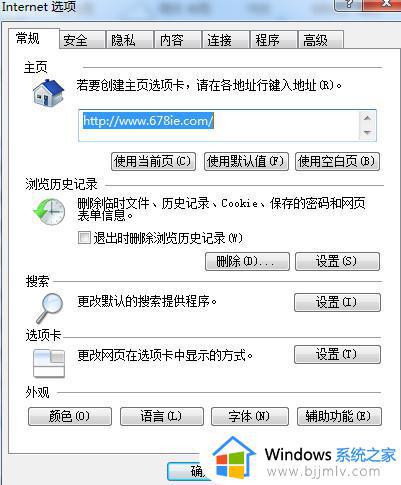
2、在Internet选项中,切换到“高级”选项卡,点击下方的“重置”按钮,将IE浏览器设置恢复到默认值,如下图:
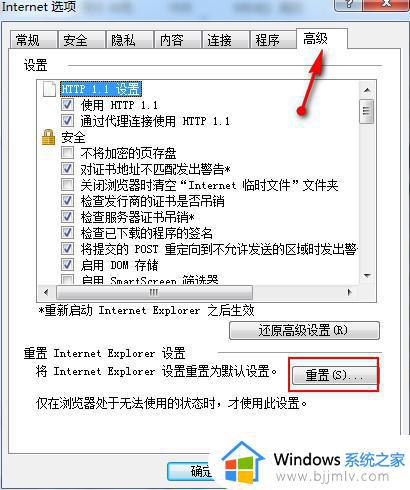
3、完成以上操作后,直接进行重启计算机,然后再尝试打开网页。
本文就是小编给大家讲解的win7自带浏览器打不开网页解决方法了,有出现这种现象的小伙伴不妨根据小编的方法来解决吧,希望能够对大家有所帮助。
win7的ie浏览器不见了解决方法
方法一、
1、点击左下角开始应该就能够看到,如果没有就点击“控制面板”。
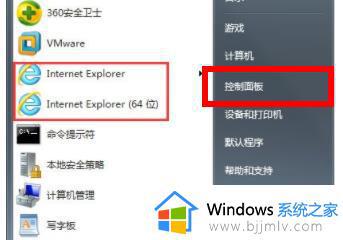
2、进入控制面板之后点击“程序和功能”。
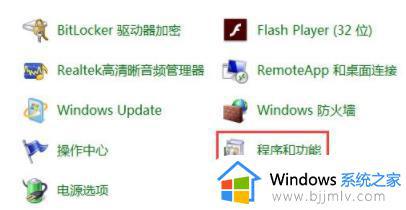
3、随后点击左侧任务栏中的“打开或关闭windows功能”。
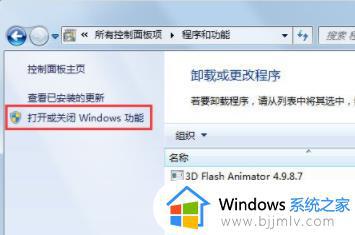
4、在windows功能中,找到Internet explorer,勾选前面的√即可。
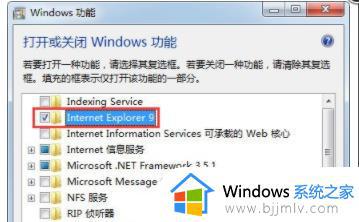
方法二、
1、同时按下WIN+R键,或者点击桌面左下角,找到运行;
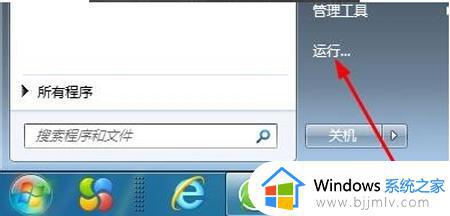
2、在运行框里输入"regedit",之后点击确定;
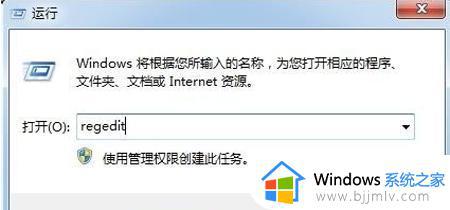
3、找到[HKEY_CURRENT_USERSoftwareMicrosoftWindowsCurrentVersionExplorerHideDesktopIconsNewStartPanel]项,右边框的
[{871C5380-42A0-1069-A2EA-08002B30309D}]键值并双击它—在[数值数据]中输入"0"—点击[确定];
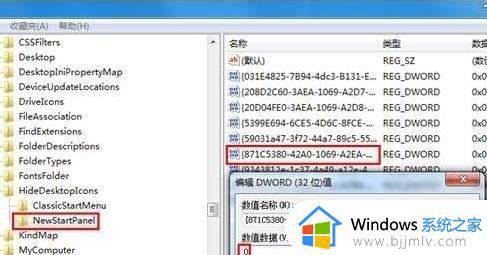
4、返回到桌面,按键盘“F5”键刷新,IE图标出现在桌面。
上述就是小编给大家分享的相关ie浏览器问题详解,有需要的用户可以依据小编的讲解进行操作,希望能够对大家有所帮助。
win7 ie浏览器无法打开网页怎么办 win7自带浏览器打不开网页解决方法相关教程
- windows7自带浏览器打不开网页怎么办 windows7浏览器无法打开网页解决方法
- win7 ie浏览器打不开网页怎么办 win7 ie浏览器无法打开网页解决方法
- windows7谷歌浏览器打不开网页怎么办 win7谷歌浏览器无法打开网页修复方案
- windows7谷歌浏览器打不开网页怎么办 windows7谷歌浏览器无法打开网页如何解决
- win7浏览器打不开网页怎么办 win7浏览器网页打不开处理方法
- windows7浏览器无法打开网页怎么办 windows7浏览器打不开网页处理方法
- win7系统自带浏览器网页显示不安全打不开怎么办
- win7的浏览器用不了怎么回事 win7浏览器无法打开网页如何解决
- win7系统360浏览器打不开网页怎么办 win7电脑360浏览器打不开怎么回事
- win7打不开google浏览器怎么办 win7google浏览器打不开处理方法
- win7系统如何设置开机问候语 win7电脑怎么设置开机问候语
- windows 7怎么升级为windows 11 win7如何升级到windows11系统
- 惠普电脑win10改win7 bios设置方法 hp电脑win10改win7怎么设置bios
- 惠普打印机win7驱动安装教程 win7惠普打印机驱动怎么安装
- 华为手机投屏到电脑win7的方法 华为手机怎么投屏到win7系统电脑上
- win7如何设置每天定时关机 win7设置每天定时关机命令方法
热门推荐
win7系统教程推荐
- 1 windows 7怎么升级为windows 11 win7如何升级到windows11系统
- 2 华为手机投屏到电脑win7的方法 华为手机怎么投屏到win7系统电脑上
- 3 win7如何更改文件类型 win7怎样更改文件类型
- 4 红色警戒win7黑屏怎么解决 win7红警进去黑屏的解决办法
- 5 win7如何查看剪贴板全部记录 win7怎么看剪贴板历史记录
- 6 win7开机蓝屏0x0000005a怎么办 win7蓝屏0x000000a5的解决方法
- 7 win7 msvcr110.dll丢失的解决方法 win7 msvcr110.dll丢失怎样修复
- 8 0x000003e3解决共享打印机win7的步骤 win7打印机共享错误0x000003e如何解决
- 9 win7没网如何安装网卡驱动 win7没有网络怎么安装网卡驱动
- 10 电脑怎么设置自动保存文件win7 win7电脑设置自动保存文档的方法
win7系统推荐
- 1 雨林木风ghost win7 64位优化稳定版下载v2024.07
- 2 惠普笔记本ghost win7 64位最新纯净版下载v2024.07
- 3 深度技术ghost win7 32位稳定精简版下载v2024.07
- 4 深度技术ghost win7 64位装机纯净版下载v2024.07
- 5 电脑公司ghost win7 64位中文专业版下载v2024.07
- 6 大地系统ghost win7 32位全新快速安装版下载v2024.07
- 7 电脑公司ghost win7 64位全新旗舰版下载v2024.07
- 8 雨林木风ghost win7 64位官网专业版下载v2024.06
- 9 深度技术ghost win7 32位万能纯净版下载v2024.06
- 10 联想笔记本ghost win7 32位永久免激活版下载v2024.06